1) Để chèn thêm hàng trong trang tính, ta chọn hàng sau đó nháy vào lệnh nào? 2) Khi di chuyển nội dung các ô có công thức chứa địa chỉ bằng các lệnh Cut và Pa
1) Để chèn thêm hàng trong trang tính, ta chọn hàng sau đó nháy vào lệnh nào? 2) Khi di chuyển nội dung các ô có công thức chứa địa chỉ bằng các lệnh Cut và Paste, các địa chỉ trong công thức có thay đổi hay không thay đổi hoặc dữ liệu thay đổi các ô giữ nguyên hay sẽ như thế nào? 3) Để kẻ đường biên cho các ô tính, ta sử dụng nút lệnh nào? 4) Để thực hiện căn lề trong ô tính ta sử dụng nhóm lệnh nào? 5) Để tăng một chữ số thập phân trong ô tính ta sử dụng nút lệnh nào? 6) Thao tác đặt lề và hướng giấy in có trong nhóm lệnh nào của dải lệnh Page Layout? 7) Các lệnh Sort và Filter, có tác dụng gì? 8) Điền vào chỗ trống trong câu sau? Sắp xếp dữ liệu là hoán đổi vị trí các cột, ô hay hàng của bảng dữ liệu để giá trị dữ liệu trong một hay nhiều cột được sắp xếp theo thứ tự tăng dần hay giảm dần. 9) Trình bày các bước tô màu nền cho trang tính? 10) Trình bày các bước thay đổi phông chữ? 11) Trình bày các bước thay đổi lề trang in? 12) Trình bày các bước sắp xếp dữ liệu?
Lời giải 1 :
Câu 1:
→ Chọn lệnh Insert trong nhóm lệnh Cell trên dải lệnh Home
Câu 2:
→ Khi di chuyển các địa chỉ trong công thức hay dữ liệu sẽ được giữ nguyên, không bị thay đổi
Câu 3:
→ Lệnh Borders trong nhóm Font trên dải Home
Câu 4:
→ Nút lệnh Align Text Left (căn lề trái), Align Text Right (căn lề phải) hoặc Center(căn lề giữa) trong nhóm lệnh Alignment trên dải lệnh Home
Câu 5:
→ Để tăng thêm một chữ số thập phân ta nháy vào nút lệnh Increase Decimal trong nhóm Number trên dải lệnh Home
Câu 6:
→ Đặt lề:
Bước 1: Chọn file → Page Layout
Bước 2: Chọn thẻ Margins → Top (căn lề trên), Botton (căn lề dưới), Right (căn lề phải), Left (căn lề trái)
Câu 7:
→ Sort (sắp xếp) và Filter (lọc) là những tính năng cho phép bạn thao tác dữ liệu trong một bảng tính được thiết lập dựa trên các tiêu chuẩn
Câu 8:
→ Sắp xếp dữ liệu là hoán đổi vị trí các cột, ô hay hàng của bảng dữ liệu để giá trị dữ liệu trong một hay nhiều cột được sắp xếp theo thứ tự tăng dần hay giảm dần.
Câu 9:
→ Tô màu nền cho các ô tính
Bước 1: Chọn ô (hoặc các ô) cần tô màu nền
Bước 2: Nháy vào nút mũi tên bên phải nút Fill Color để chọn màu nền
Bước 3: Chọn màu nền
Câu 10:
→ Thay đổi phông chữ:
Bước 1: Chọn ô (hoặc các ô) cần thay đổi
Bước 2: Nháy mũi tên ở ô Font
Bước 3: Chọn Font chữ thích hợp
Câu 11:
→ Thay đổi lề trang in:
Bước 1: Chọn file → Page Steup
Bước 2: Chọn thẻ Margins → Top (căn lề trên), Botton (căn lề dưới), Right (căn lề phải), Left (căn lề trái)
Câu 12:
→ Các bước sắp xếp dữ liệu:
Bước 1: Nháy chuột chọn 1 ô trong cột mà em cần sắp xếp
Bước 2: Nháy nút `A/Z` ↓ (tăng dần) trên thanh công cụ để sắp theo thứ tự tăng dần hoặc nháy nút `Z/A` ↓ (giảm dần) để sắp theo thứ tự giảm dần
$#giahanle20$
$#chicken team$
Thảo luận
Lời giải 2 :
1. Chọn lệnh Insert trong nhóm lệnh Cell trên dải lệnh Home
2. Khi sao chép một ô có nội dung là công thức chứa các địa chi, các địa chỉ được điều chỉnh để giữ
nguyên vị trí tương đối giữa ô chứa công thức và ô có địa chỉ trong công thức
3. Lệnh Borders trong nhóm Font trên dải Home.
4. Nút Lệnh Align Left (lề trái) hoặc Center (lề giữa) hoặc Align Right (lề phải) trong nhóm lệnh Alignment trên dải lệnh Home
5. Để tăng thêm một chữ số thập phân ta nháy vào nút lệnh Decrease Decimal trong nhóm Number trên dải lệnh Home và chương trình bảng tính sẽ thực hiện qui tắc làm tròn số.
6. B1: mở dải lệnh Page Layout
B2: ở hộp thoại Page Setup chọn margins
B3: chọn Custom margins để tùy chỉnh lề.
B4: thay đổi số trong các ô trên để thiết đặt lề.
7. Sort (sắp xếp) và Filter (lọc) là những tính năng cho phép bạn thao tác dữ liệu trong một bảng tính được thiết lập dựa trên các tiêu chuẩn. Sort (sắp xếp) và Filter (lọc) là những tính năng cho phép bạn thao tác dữ liệu trong một bảng tính được thiết lập dựa trên các tiêu chuẩn
8. Giá trị trong một hay nhiều cột tăng dần hay giảm dần.
9. Tô màu nền cho các ô tính
+Chọn ô (hoặc các ô)cần tô màu nền
+Nháy vào nút mũi tên bên phải nút Fill Color để chọn màu nền
+ Chọn màu nền
10. - Chọn ô hoặc các ô cần định dạng.
- Nháy vào mũi tên ở ô Font.
- Chọn phông chữ thích hợp.
11. B1: Chọn bảng chọn Page Layout trên thanh Ribbon và nháy chọn nút ở góc dưới bên phải của nhóm lệnh Page Setup
B2: Hộp thoại Page Setup xuất hiện, ta chọn trang Page sau đó quy định khổ giấy và hướng in
B3: Trong hộp thoại Page Setup, ta chọn trang Margins sau đó quy định các lề của trang in
12. câu này mình để trong hình nhé
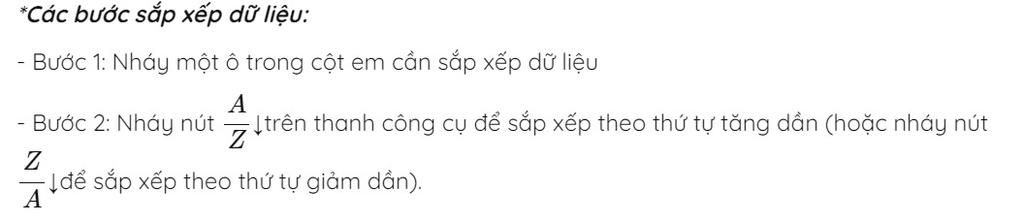
Có thể bạn quan tâm
Bạn có biết?
Tin học, tiếng Anh: informatics, tiếng Pháp: informatique, là một ngành khoa học chuyên nghiên cứu quá trình tự động hóa việc tổ chức, lưu trữ, xử lý và truyền dẫn thông tin của một hệ thống máy tính cụ thể hoặc trừu tượng (ảo). Với cách hiểu hiện nay, tin học bao hàm tất cả các nghiên cứu và kỹ thuật có liên quan đến việc mô phỏng, biến đổi và tái tạo thông tin.
Nguồn : Wikipedia - Bách khoa toàn thưTâm sự 7
Lớp 7 - Năm thứ hai ở cấp trung học cơ sở, một cuồng quay mới lại đến vẫn bước tiếp trên đường đời học sinh. Học tập vẫn là nhiệm vụ chính!
Nguồn : ADMIN :))Xem thêm tại https://loigiaisgk.com/cau-hoi or https://giaibtsgk.com/cau-hoi
Copyright © 2021 HOCTAPSGK
